电脑版百度网盘设置取消分享的方法
时间:2022-09-02 17:07:34作者:极光下载站人气:105
有的小伙伴在使用百度网盘进行分享时会遇到各种各样的问题,例如自己的分享内容出现错误,想要将分享链接撤回可是已经过了时间,这个时候,我们其实还可以通过百度网盘中的取消分享功能来解决这个问题。在百度网盘中设置取消分享的方法很简单,我们只需要点击打开首页选项,然后找到“我的分享”选项,点击之后在页面右侧选择自己想要取消分享的文件,将其进行勾选,最后点击“取消分享”选项即可。有的小伙伴可能不清楚具体的操作方法,接下来小编就来和大家分享一下电脑版百度网盘设置取消分享的方法。

方法步骤
1、第一步,我们先点击打开电脑上的百度网盘,然后在页面左侧点击“首页”再找到“我的分享”选项
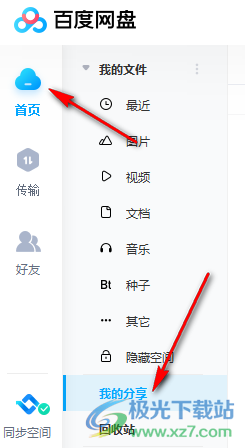
2、第二步,点击“我的分享”之后,我们在页面右侧找到自己想要取消分享的文件,将其进行勾选
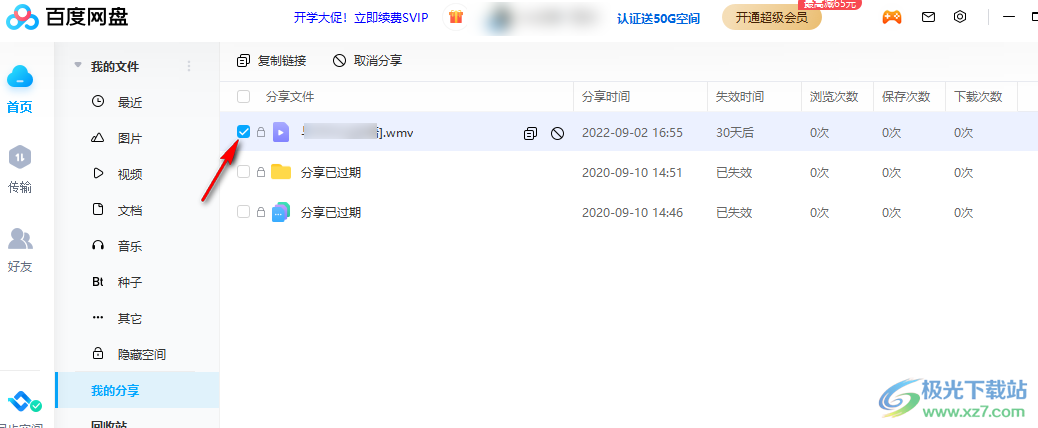
3、第三步,勾选文件之后,我们可以将鼠标移到文件右侧的第二个图标也就是“取消链接分享”选项上,点击该图标即可

4、第四步,我们也可以直接点击页面上方的“取消分享”选项,点击之后页面中的分享文件就消失了
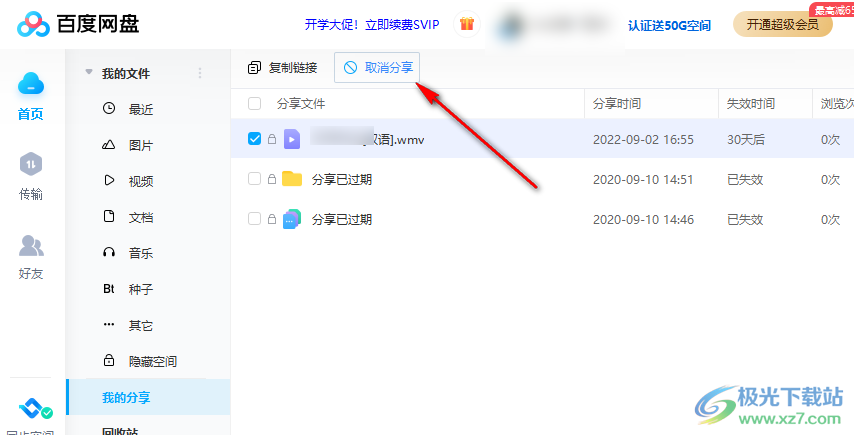
以上就是小编整理总结出的关于电脑版百度网盘设置取消分享的方法,我们进入百度网盘页面,点击页面左侧的“首页”选项,然后在列表中点击“我的分享”,接着在页面右侧找到我们想要取消分享的链接,然后点击勾选,最后点击页面上方或文件后的“取消分享”选项即可,感兴趣的小伙伴快去试试吧。
相关推荐
相关下载
热门阅览
- 1百度网盘分享密码暴力破解方法,怎么破解百度网盘加密链接
- 2keyshot6破解安装步骤-keyshot6破解安装教程
- 3apktool手机版使用教程-apktool使用方法
- 4mac版steam怎么设置中文 steam mac版设置中文教程
- 5抖音推荐怎么设置页面?抖音推荐界面重新设置教程
- 6电脑怎么开启VT 如何开启VT的详细教程!
- 7掌上英雄联盟怎么注销账号?掌上英雄联盟怎么退出登录
- 8rar文件怎么打开?如何打开rar格式文件
- 9掌上wegame怎么查别人战绩?掌上wegame怎么看别人英雄联盟战绩
- 10qq邮箱格式怎么写?qq邮箱格式是什么样的以及注册英文邮箱的方法
- 11怎么安装会声会影x7?会声会影x7安装教程
- 12Word文档中轻松实现两行对齐?word文档两行文字怎么对齐?

网友评论